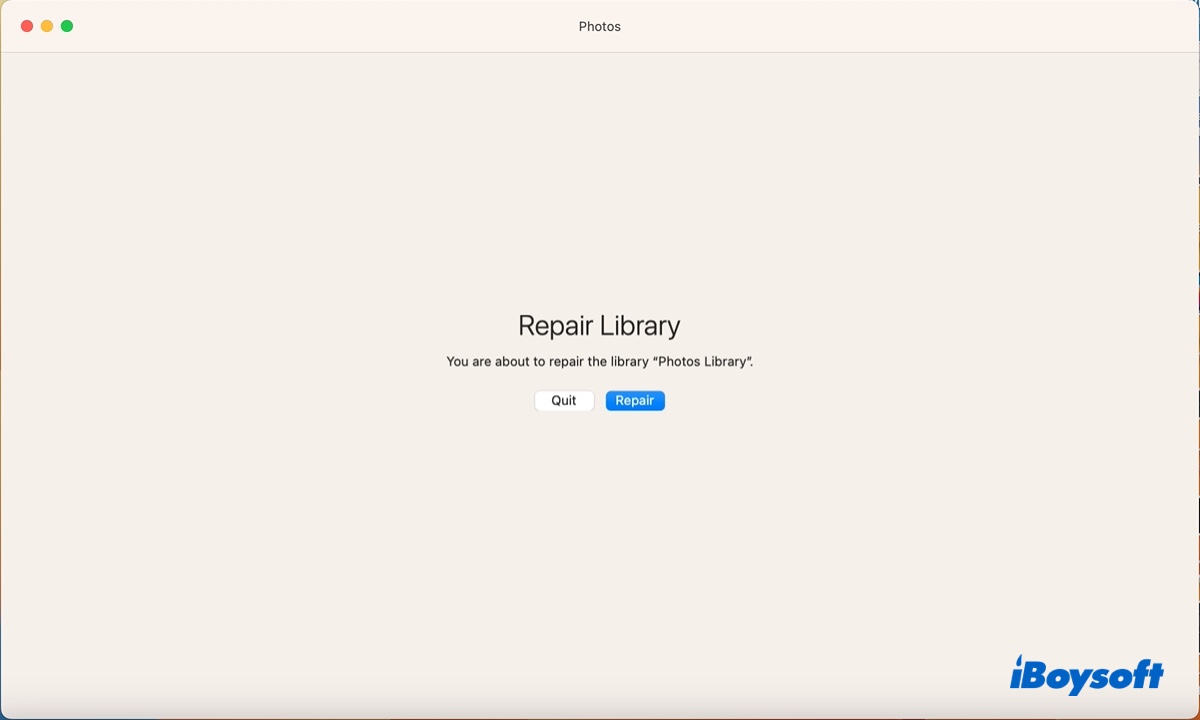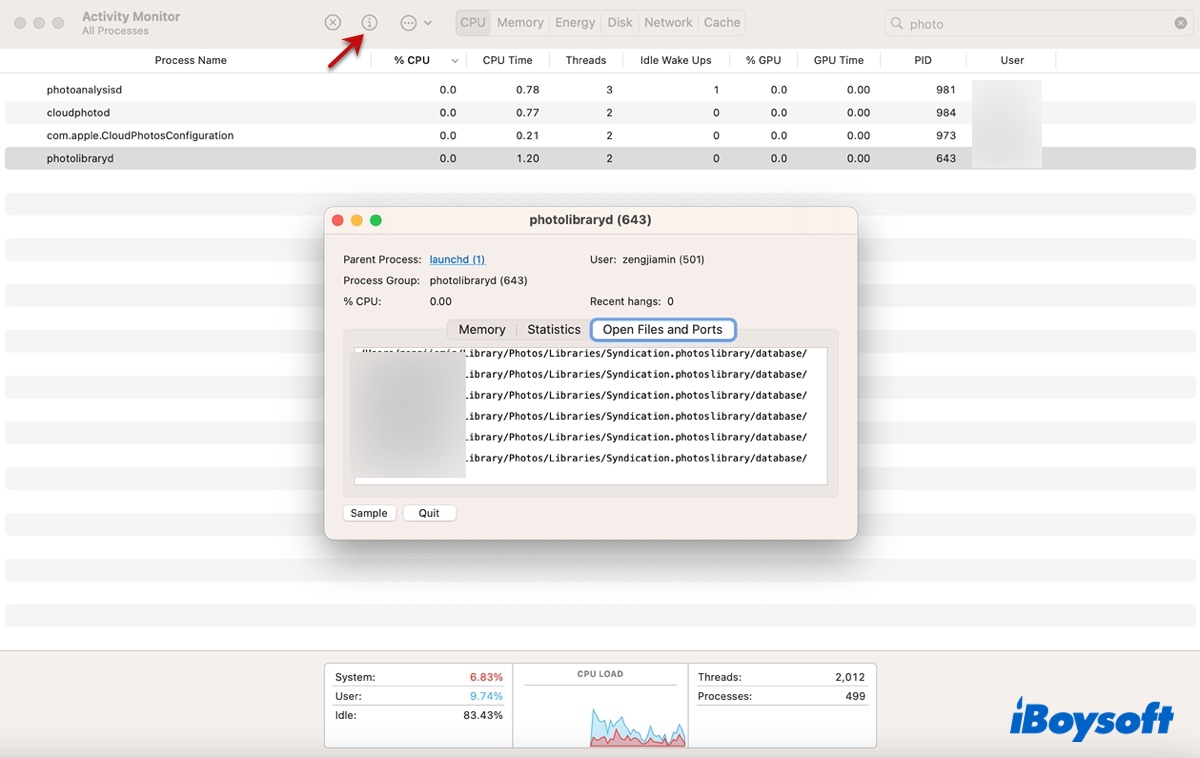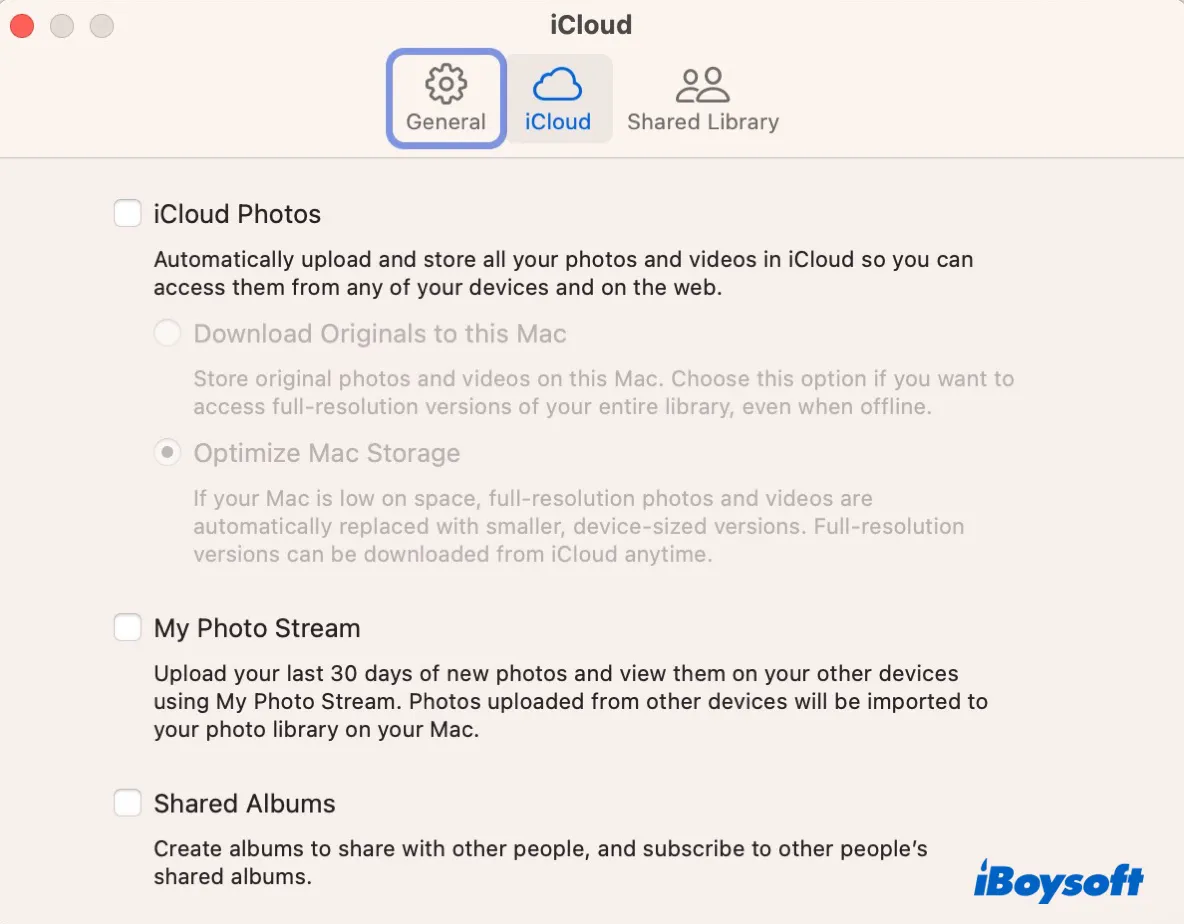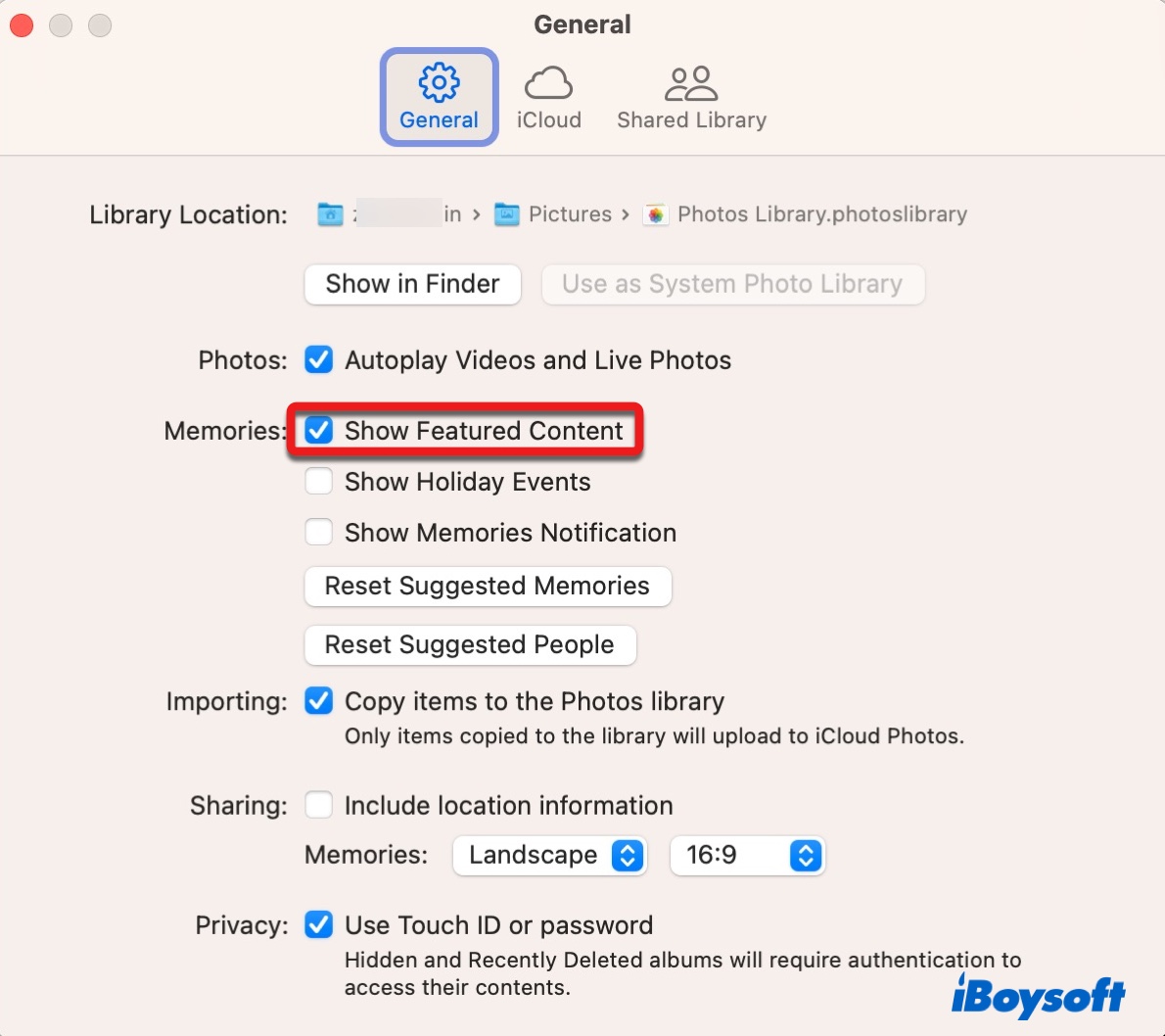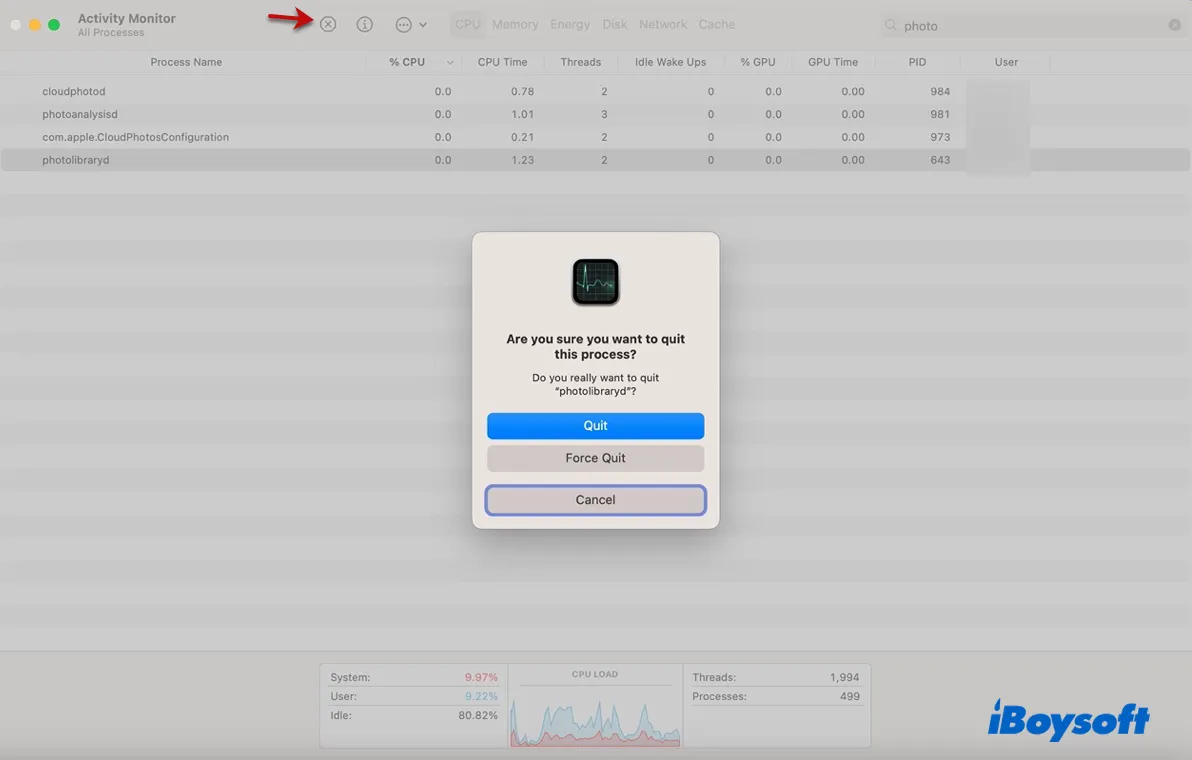Что такое Photolibraryd на Mac|Fix Photolibraryd High CPU
Резюме. Использует ли photolibraryd высокую загрузку ЦП на вашем Mac? Узнайте, что такое photolibraryd и как предотвратить использование ЦП вашего Mac, разрядку аккумулятора или неожиданное завершение работы с помощью решений, описанных в этой статье от iBoysoft.
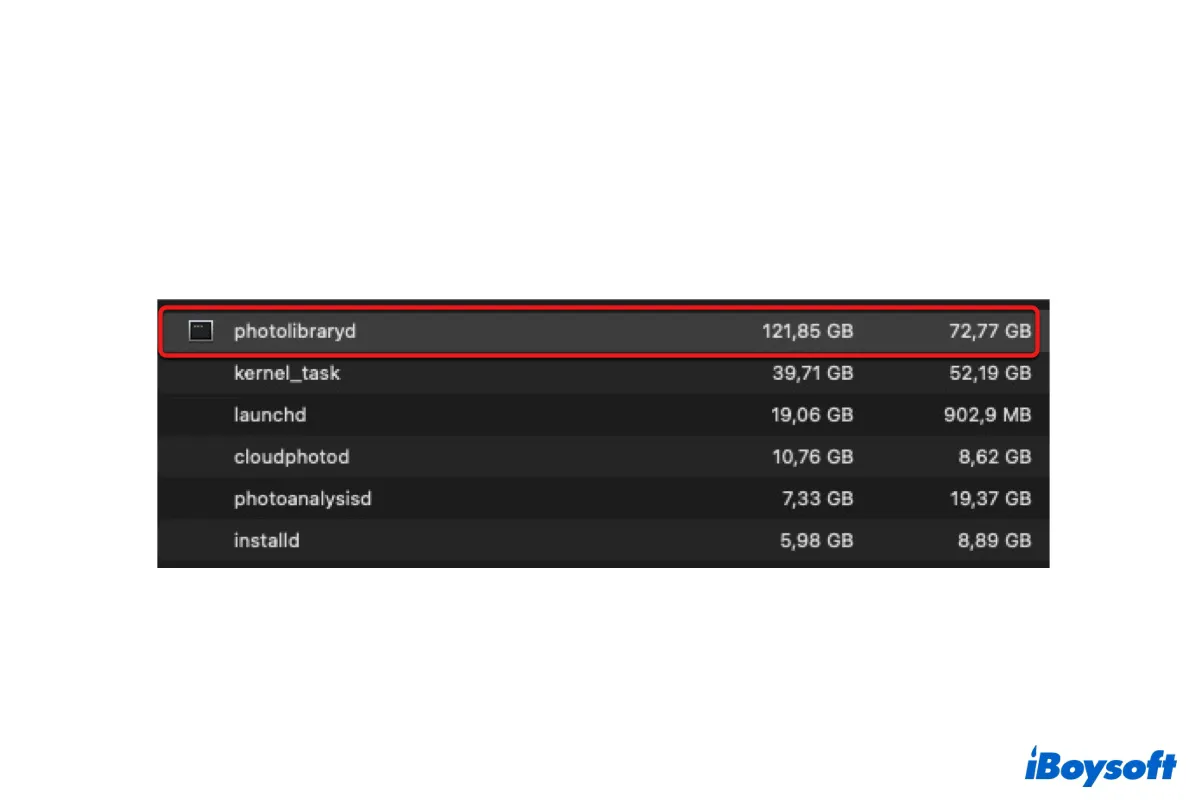
Процесс, называемый photolibraryd, загружает от 95 до 98 % ресурсов ЦП и потребляет 4,9 ГБ памяти в мониторе активности, из-за чего мой MacBook Air сильно нагревается и безостановочно работает. Это продолжается уже 3 недели. Вы знаете, как остановить запуск фотобиблиотеки?
Подобно этому плакату, вы, вероятно, также заметили процесс фотобиблиотеки на Mac. Вы можете столкнуться с другими проблемами, такими как получение сообщения «фотобиблиотека неожиданно завершила работу» или обнаружение разряда батареи фотобиблиотеки. Продолжайте читать, чтобы узнать решения.
Оглавление:
Что такое фотобиблиотека на Mac?
Процесс photolibraryd на Mac — это агент библиотеки фотографий, который обрабатывает все запросы библиотеки фотографий. Обычно он скрывается в фоновом режиме, но вы можете проверить потребление ресурсов в мониторе активности. Обычно он сопровождается другим агентом анализа фотобиблиотеки – photoanalysisd.
Как исправить высокую загрузку процессора/разряд батареи фотобиблиотеки?
Когда вы заметите, что фотобиблиотека потребляет много ресурсов ЦП в Мониторе активности, вы также можете обнаружить, что батарея вашего Mac разряжается быстрее, чем обычно, или вентилятор издает громкий шум. Используйте следующие решения, чтобы исправить высокую загрузку процессора фотобиблиотекой и проблему разрядки батареи фотобиблиотеки.
Дождитесь окончания работы фотобиблиотеки
Photolibraryd обычно не требует много ресурсов процессора, если приложение Photos не работает активно. Однако, если вы только что обновили macOS, импортировали большое количество фотографий или синхронизировали фотографии с iCloud, photolibraryd будет занят обработкой ваших фотографий и будет потреблять много ресурсов ЦП. Это может произойти, даже если приложение «Фотографии» не открыто.
Вы можете открыть «Фото» и выбрать случайный альбом, например «Альбом людей», чтобы увидеть, есть ли сообщение о том, что оно сканирует фотографии или синхронизируется с iCloud, например «Фотографии будут продолжать сканировать ваши оставшиеся 10 290 фотографий, когда вы не используете приложение и ваш Mac подключен к источнику питания».
В этом случае рекомендуется позволить фотобиблиотеке сделать свою работу. Это может занять дни и месяцы, если у вас есть большое количество фотографий, которые необходимо обработать. Чтобы ускорить процесс, вы можете оставить свой Mac подключенным к сети, свернуть приложение «Фотографии» и оставить Mac включенным на ночь.
Восстановить библиотеку фотографий
Еще один способ ускорить процесс создания фотобиблиотеки — восстановить библиотеку фотографий.
- Убедитесь, что приложение «Фотографии» закрыто.
- Нажмите Option-Command и дважды щелкните значок «Фотографии» в папке «Приложения».
- Нажмите «Восстановить», чтобы восстановить библиотеку фотографий.

- Затем дайте процессу некоторое время для запуска.
Удалите файлы-нарушители
Если у процесса фотобиблиотеки возникают проблемы с обработкой определенных файлов, он зависает, пытаясь снова и снова. Вы можете проверить, есть ли оскорбительные элементы, и удалить их, чтобы ускорить процесс. Выполните следующие действия:
- Откройте Finder и запустите Мониторинг активности из Приложения/Утилиты.
- Выберите процесс фотобиблиотеки и щелкните значок информации.
- Нажмите «Открыть файлы и порты».

- Прокрутите вниз, чтобы проверить элементы, которые могут конфликтовать.
- Удалите оскорбительный элемент. Вы можете добавить его обратно в «Фото» позже.
Загрузитесь в безопасном режиме
Если вы ждали достаточно долго, но photolibraryd по-прежнему использует много ресурсов ЦП, попробуйте загрузиться в безопасном режиме, а затем перезагрузить Mac. Безопасный режим может изолировать сторонние приложения и расширения, которые могут привести к некорректной работе photolibraryd, очищать системные кеши и запускать быструю проверку внутреннего жесткого диска.
Отключить синхронизацию iCloud
Если вы включили iCloud Photos, это может привести к синхронизации ваших фотографий с облаком, рендерингу батареи процесса рисования фотобиблиотеки и использованию высоких ресурсов ЦП. Вы можете отключить его, чтобы фотобиблиотека не использовала чрезмерную нагрузку на ЦП.
- Запустите приложение «Фотографии».
- Нажмите «Фотографии» > «Настройки/Настройки» в строке меню.
- Выберите вкладку iCloud.
- Снимите флажок рядом с «Фото iCloud».

- Снимите флажок рядом с «Мой фотопоток» и «Общий альбом».
Вам также может потребоваться остановить синхронизацию вашего Mac с фотографиями:
- Откройте меню Apple и выберите «Системные настройки» или «Системные настройки» в верхнем левом углу.
- Выберите Apple ID > iCloud.
- Отключить фотографии.
- Перезагрузите Mac.
Отключить воспоминания
Некоторые пользователи с проблемой высокой загрузки ЦП фотобиблиотеки предлагают отключить альбом «Воспоминания». Вы также можете попробовать.
- Откройте приложение «Фотографии».
- Выберите «Фотографии» > «Настройки/Настройки» в верхней левой строке меню.
- Просмотрите раздел «Воспоминания» и снимите флажок «Показать избранное содержимое».

Выйти из фотобиблиотеки в мониторе активности
Также может быть полезно выйти из процесса фотобиблиотеки в Мониторе активности. Это не отключает процесс, а временно закрывает его. Он снова перезапустится, но, надеюсь, без ненормальной загрузки ЦП.
- Откройте Монитор активности.
- Выберите фотобиблиотеку и нажмите кнопку X.
- Нажмите «Выход» или «Выход принудительно».

Навсегда отключить фотобиблиотеку
Не рекомендуется постоянно отключать фотобиблиотеку, так как это может повлиять на работу приложения «Фотографии». Тем не менее, если вы не используете приложение или предпочитаете, чтобы оно было закрыто навсегда, вы можете остановить запуск photolibraryd с помощью следующих команд терминала.
Как остановить запуск фотобиблиотеки на Mac:
- Откройте Терминал из папки Приложения/Утилиты.
- Введите следующую команду и нажмите Enter, чтобы отключить фотобиблиотеку на Mac.launchctl disable user/$UID/com.apple.photoanalysisd
- Запустите еще одну команду, чтобы завершить текущий запущенный процесс photolibraryd.launchctl kill SIGTERM gui/$UID/com.apple.photoanalysisd
Если команда не работает, попробуйте эту команду, чтобы выгрузить фотобиблиотеку:
sudo launchctl unload -w /System/Library/LaunchAgents/com.apple.photolibraryd.plist
Обратите внимание, что для этой команды требуется пароль администратора, и пароль не будет отображаться на экране. Просто введите свой пароль и нажмите Enter при появлении запроса.
Если вы хотите снова включить его, выполните следующую команду по порядку.
launchctl enable user/$UID/com.apple.photoanalysisd launchctl kickstart gui/$UID/com.apple.photoanalysisd
Если вы решили проблему, пожалуйста, поделитесь этим постом!
Как исправить неожиданное завершение работы фотобиблиотеки?
Иногда фотобиблиотека может привести к сбою приложения «Фотографии» или вашего Mac. Когда это произойдет, вы, скорее всего, получите сообщение о том, что «фотобиблиотека неожиданно завершила работу». Вы можете нажать кнопку «Открыть», чтобы просмотреть подробные журналы и найти шаблоны или полезную информацию. Если у вас нет отчета, вы можете найти его в приложении Console.
Чтобы устранить проблему «неожиданное завершение работы фотобиблиотеки», следуйте решениям, описанным в этом руководстве: Как исправить неожиданное завершение работы или сбой приложений на Mac?
Поделитесь этой статьей, если считаете ее полезной!
Часто задаваемые вопросы о фотобиблиотеке на Mac
А
Вы можете попробовать использовать эту команду в Терминале, чтобы навсегда отключить фотобиблиотеку: launchctl disable user/$UID/com.apple.photoanalysisd. Затем перейдите в «Мониторинг активности», чтобы выйти из текущего запущенного процесса. Если это не работает, попробуйте другие команды из этой статьи.
А
Да, вы можете остановить фотобиблиотеку на Mac. Если обрабатывается несколько фотографий, вы можете воспользоваться советами из этого поста, чтобы ускорить процесс. Если нет, попробуйте загрузиться в безопасном режиме, отключить iCloud Photos и т. д.